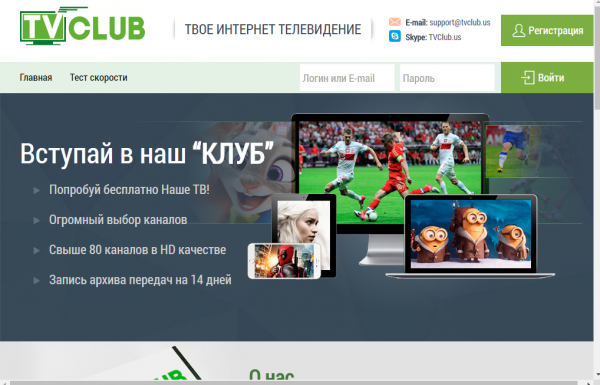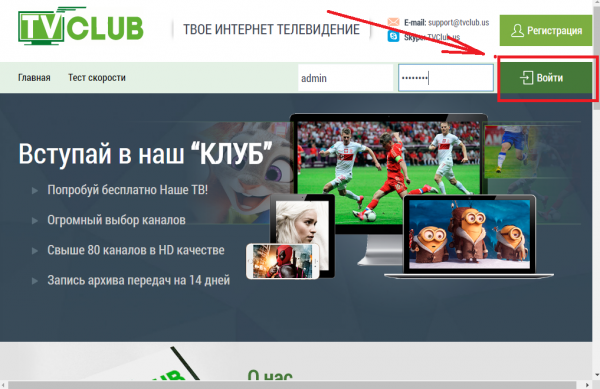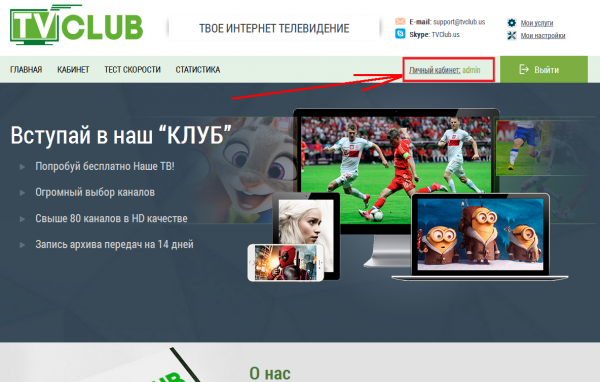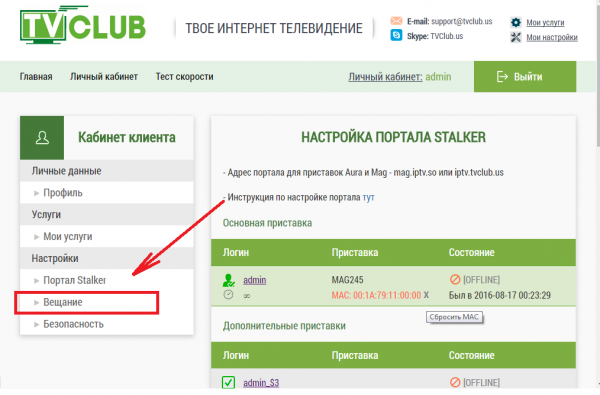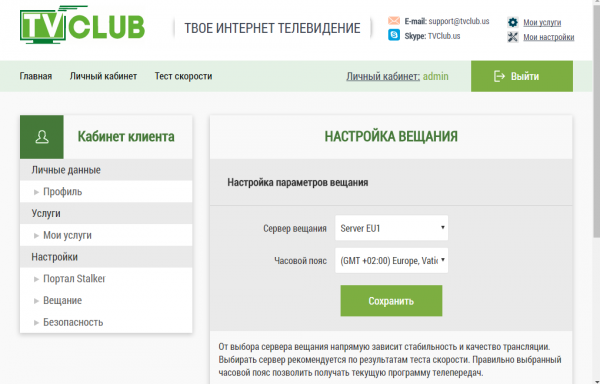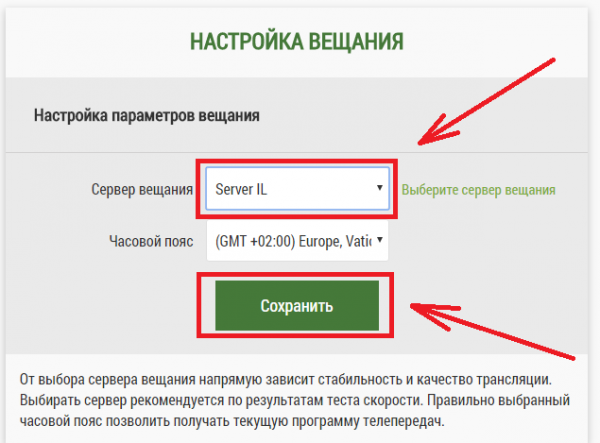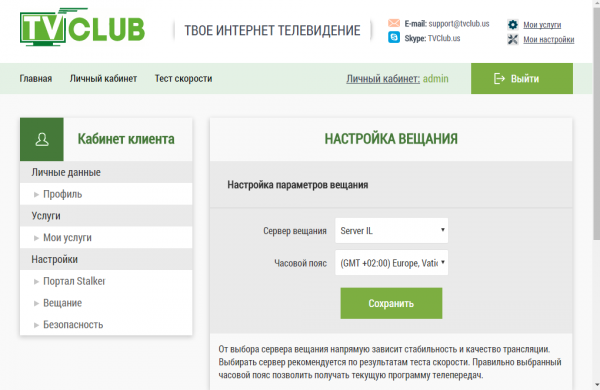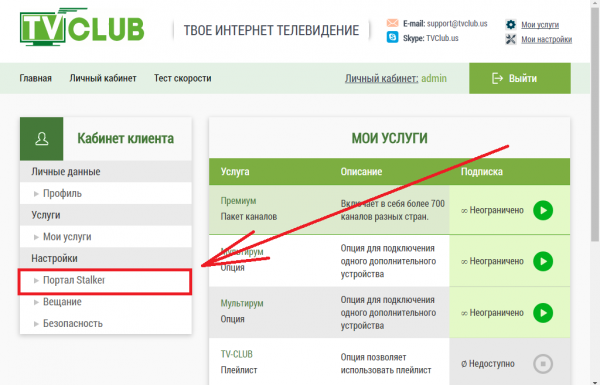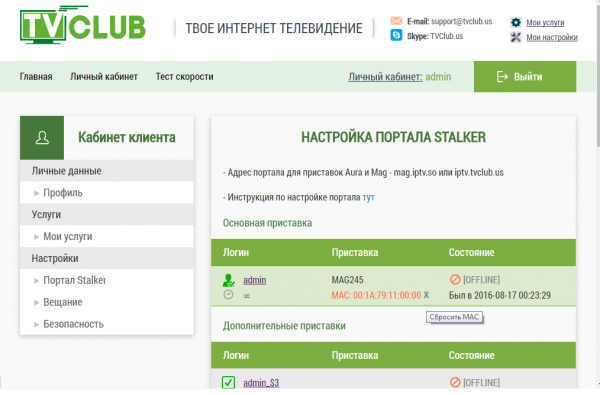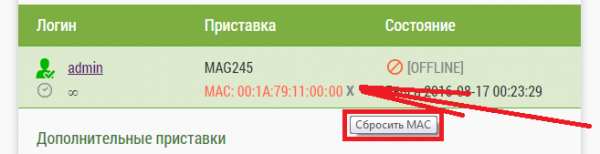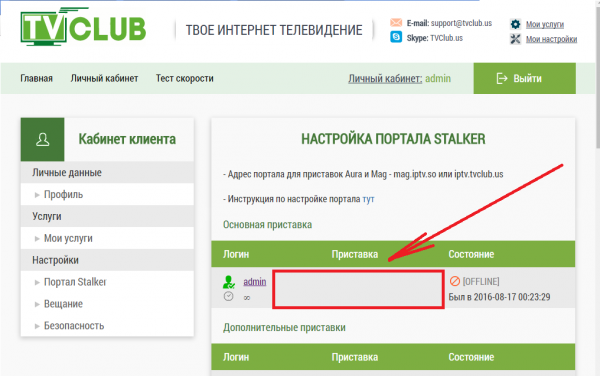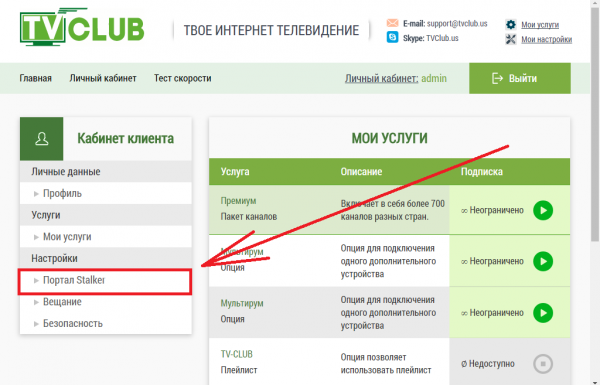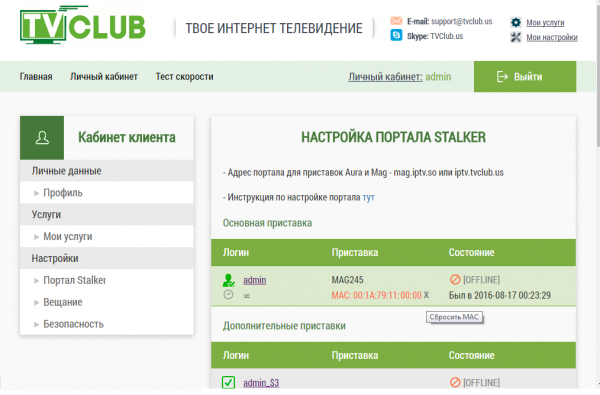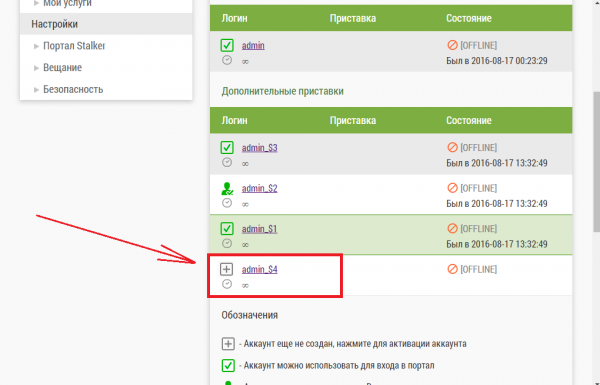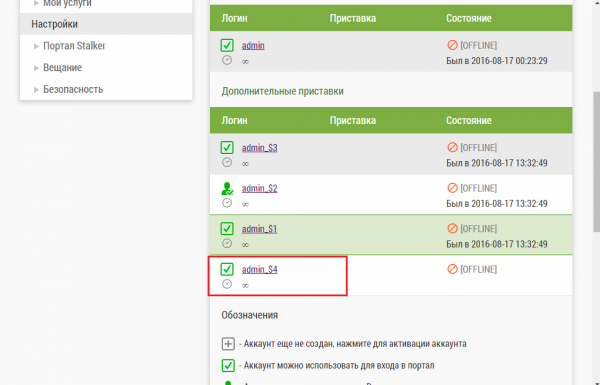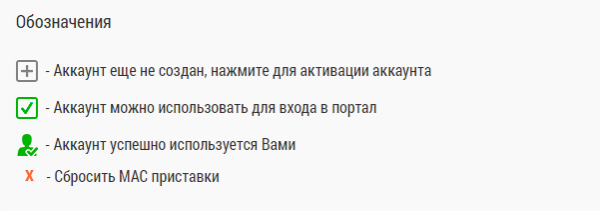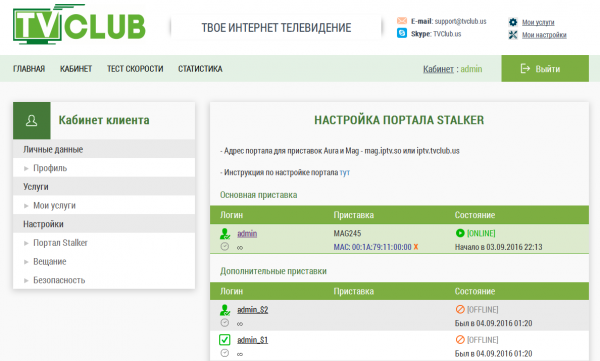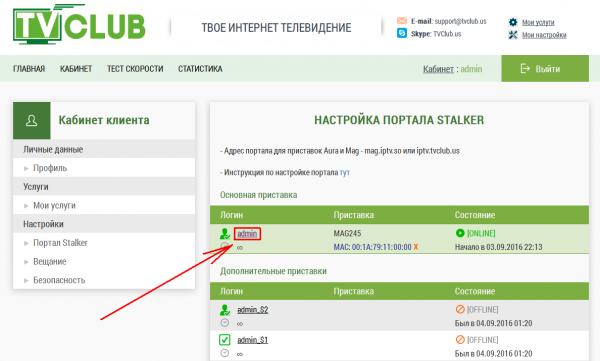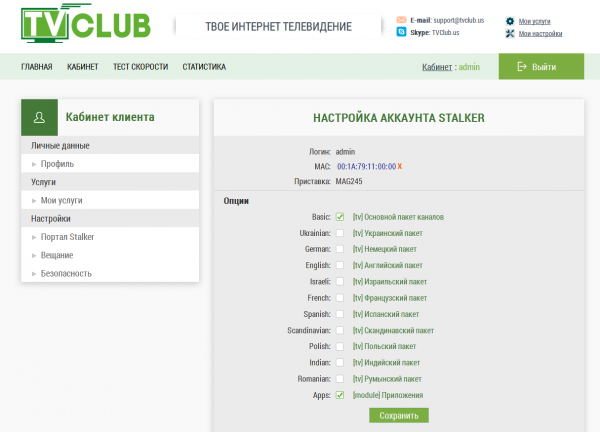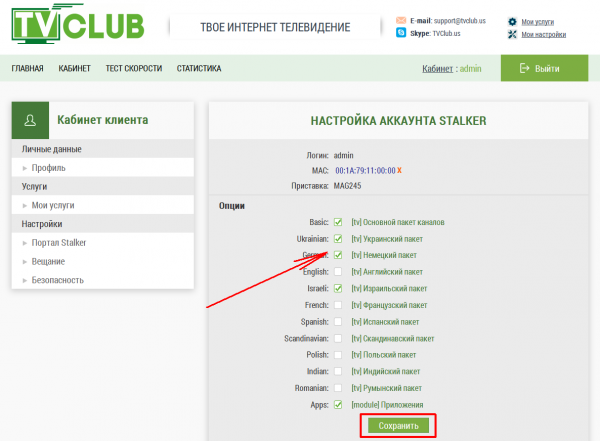Как пользоваться личным кабинетом — различия между версиями
TVclub (обсуждение | вклад) |
TVclub (обсуждение | вклад) |
||
| Строка 2: | Строка 2: | ||
==Вход в личный кабинет== | ==Вход в личный кабинет== | ||
| − | Вход в личный кабинет может осуществить только зарегистрированный пользователь. | + | Вход в личный кабинет может осуществить только зарегистрированный пользователь. Если Вы еще не зарегистрированы, необходимо пройти процедуру регистрации. |
| − | 1 Зайти на сайт «TVClub» | + | 1. Зайти на сайт «TVClub» |
[[Файл:сайт_главная.png|600px]] | [[Файл:сайт_главная.png|600px]] | ||
| − | + | 2. Вести логин и пароль указанные при регистрации, нажать кнопку «Войти» | |
| − | 2 Вести логин и пароль, нажать кнопку «Войти» | ||
[[Файл:сайт_войти.png|600px]] | [[Файл:сайт_войти.png|600px]] | ||
| − | + | 3. Перейти в «Личный кабинет» | |
| − | 3 Перейти в «Личный кабинет» | ||
[[Файл:сайт_вход_в_личный_кабинет4.png|600px]] | [[Файл:сайт_вход_в_личный_кабинет4.png|600px]] | ||
| − | |||
| + | ==Смена сервера вещания на сайте «TVClub»== | ||
| − | + | 1. В личном кабинете переходим в пункт Настройки/Вещание. | |
| + | [[Файл:2сайт_личный_кабинет_вещание.png|600px]] | ||
| − | |||
| − | + | 2. Откроется страница «Настройка вещания» | |
| + | [[Файл:сайт_настройка_вещания.png|600px]] | ||
| − | + | 3. В настройках вещания выберите сервер вещания и нажать кнопку «Сохранить». Для определения наиболее оптимального сервера, необходимо произвести тест скорости соединения на странице [http://tvclub.us/test тестирования скорости] | |
| − | [[Файл: | + | [[Файл:сайт_сохранить_смену_сервера.png|600px]] |
| − | |||
| − | + | 4. Сервер вещания изменен. | |
| − | [[Файл: | + | [[Файл:сайт_сервер_изменен.png|600px]] |
| + | ==Настройки портала Stalker== | ||
| + | ===Удаление MAC-адреса приставки с помощью личного кабинета === | ||
| + | MAC адрес Вашей приставки необходимо удалять в случае если Вам необходимо сменить логин используемый на приставке. | ||
| − | |||
| − | + | 1. В личном кабинете переходим в пункт Настройки/Портал Stalker. | |
| − | + | [[Файл:сайт_портал_Stalker.png|600px]] | |
| + | 2. Откроются кабинет клиента и настройка портала Stalker. | ||
| − | + | [[Файл:2сайт_кабинет_клиента.png|600px]] | |
| − | + | ||
| + | 3. Сбросить MAC приставки можно нажав на крестик рядом с ним. | ||
| + | [[Файл:2сайт_адрес_приставки.png|600px]] | ||
| − | + | 4. MAC-адрес удален. | |
| − | [[Файл: | + | [[Файл:сайт_МАС_адрес_удален.png|600px]] |
| − | + | ===Мультиабонемент=== | |
| − | + | Каждый дополнительный мультиабонемент позволяет подключить дополнительное устройство с одного IP– дреса. Логин на дополнительное устройство будет состоять из логина в Вашем профиле, к которому будет добавлены символы «_$» и номер мультиабонемента. Пример: если ваш логин «ivan» и у Вас подключен мультиабнемент, то дополнительный логин будет иметь вид «ivan_$1». Если у Вас подключены несколько мультиабонементов то дополнительные логины будут иметь вид «ivan_$1», «ivan_$2» и т.д. | |
| + | После покупки мультиабонемента необходимо активировать аккаунт. | ||
| − | + | ===Активация дополнительного аккаунта=== | |
| − | + | 1. В личном кабинете переходим в пункт Настройки/Портал Stalker. | |
| − | |||
| − | |||
| − | |||
| − | |||
| − | |||
| − | |||
| − | |||
| − | |||
| − | |||
| − | |||
| − | |||
| − | |||
| − | |||
[[Файл:сайт_портал_Stalker3.png|600px]] | [[Файл:сайт_портал_Stalker3.png|600px]] | ||
| Строка 91: | Строка 82: | ||
| − | 2 | + | 2. Откроется страница настроек портала Stalker |
[[Файл:2сайт_кабинет_клиента3.png|600px]] | [[Файл:2сайт_кабинет_клиента3.png|600px]] | ||
| − | + | 3. В разделе «Дополнительные приставки» Вы виде сколько дополнительных устройств Вы можете подключить. Для того чтобы активировать аккаунт необходимо нажать на знак «[[Файл:Сайт_нпк_плюс.PNG|24px]]» | |
| − | 3 В | ||
[[Файл:сайт_активировать_дополнительный_аккаунт.png|600px]] | [[Файл:сайт_активировать_дополнительный_аккаунт.png|600px]] | ||
| − | + | 4. Дополнительный аккаунт активирован | |
| − | 4 Дополнительный аккаунт активирован | ||
[[Файл:сайт_активирован_аккаунт.png|600px]] | [[Файл:сайт_активирован_аккаунт.png|600px]] | ||
| Строка 111: | Строка 100: | ||
[[Файл:сайт_обозначения.png|600px]] | [[Файл:сайт_обозначения.png|600px]] | ||
| − | |||
| Строка 120: | Строка 108: | ||
[[Файл:сайт_пакет_каналов_настройки.png|600px]] | [[Файл:сайт_пакет_каналов_настройки.png|600px]] | ||
| − | |||
| Строка 126: | Строка 113: | ||
[[Файл:сайт_пакет_каналов_логин.png|600px]] | [[Файл:сайт_пакет_каналов_логин.png|600px]] | ||
| − | |||
| Строка 132: | Строка 118: | ||
[[Файл:сайт_пакет_каналов_меню.png|600px]] | [[Файл:сайт_пакет_каналов_меню.png|600px]] | ||
| − | |||
Версия 01:31, 5 сентября 2016
Содержание
Вход в личный кабинет
Вход в личный кабинет может осуществить только зарегистрированный пользователь. Если Вы еще не зарегистрированы, необходимо пройти процедуру регистрации.
1. Зайти на сайт «TVClub»
2. Вести логин и пароль указанные при регистрации, нажать кнопку «Войти»
3. Перейти в «Личный кабинет»
Смена сервера вещания на сайте «TVClub»
1. В личном кабинете переходим в пункт Настройки/Вещание.
2. Откроется страница «Настройка вещания»
3. В настройках вещания выберите сервер вещания и нажать кнопку «Сохранить». Для определения наиболее оптимального сервера, необходимо произвести тест скорости соединения на странице тестирования скорости
4. Сервер вещания изменен.
Настройки портала Stalker
Удаление MAC-адреса приставки с помощью личного кабинета
MAC адрес Вашей приставки необходимо удалять в случае если Вам необходимо сменить логин используемый на приставке.
1. В личном кабинете переходим в пункт Настройки/Портал Stalker.
2. Откроются кабинет клиента и настройка портала Stalker.
3. Сбросить MAC приставки можно нажав на крестик рядом с ним.
4. MAC-адрес удален.
Мультиабонемент
Каждый дополнительный мультиабонемент позволяет подключить дополнительное устройство с одного IP– дреса. Логин на дополнительное устройство будет состоять из логина в Вашем профиле, к которому будет добавлены символы «_$» и номер мультиабонемента. Пример: если ваш логин «ivan» и у Вас подключен мультиабнемент, то дополнительный логин будет иметь вид «ivan_$1». Если у Вас подключены несколько мультиабонементов то дополнительные логины будут иметь вид «ivan_$1», «ivan_$2» и т.д.
После покупки мультиабонемента необходимо активировать аккаунт.
Активация дополнительного аккаунта
1. В личном кабинете переходим в пункт Настройки/Портал Stalker.
2. Откроется страница настроек портала Stalker
3. В разделе «Дополнительные приставки» Вы виде сколько дополнительных устройств Вы можете подключить. Для того чтобы активировать аккаунт необходимо нажать на знак «»
4. Дополнительный аккаунт активирован
Обозначения на сайте
Выбор пакетов с каналами
1. В личном кабинете переходим в пункт Настройки/Портал Stalker.
2. Нажимаем необходимый активированный логин. Если логин не активирован, его сначала необходимо активировать.
3. Откроется страница «Настройка аккаунта Stalker»
4. Выбираем пакеты каналов, которые необходимо подключить и сохраняем произведенные настройки.